
Notionを使い始めましたって話 【vol.1】
タスク管理やスケジュール管理をしっかりやっていきたいなーと思い始めた今日この頃。
1年くらい前から存在は知っていたのですが、「自由度高すぎてよくわからんわ」と、そっと存在を忘れていたNotionを本格的に使ってみようと奮起し本日から使い始めました。
今回Notionを使ってみようと思ったきっかけはというと...
【タスク管理はTorello、日々のメモやインプット用の記事なんかはevernoteやiosのメモ機能】といった感じに知りたい情報が色々なところに点在していたので、一元で管理したほうが絶対便利じゃん。と考えだしたのがスタートです(もっと早く気づけ)
イメージ的には以下みたいな感じ。
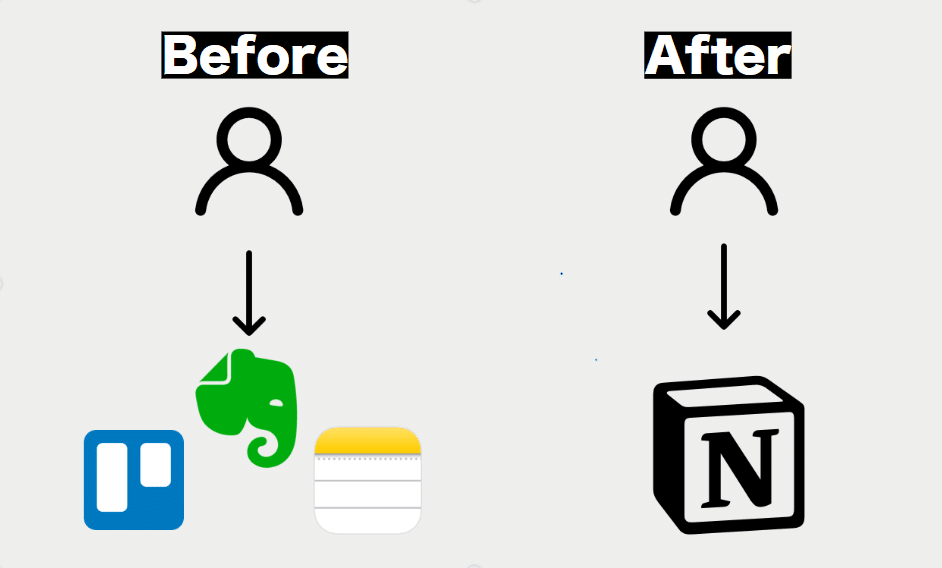
知らなかったのが恥ずかしいが、NotionはTorelloやEvernoteの内容をimportで引っ張ってこれる。1年前からこれに気付いていれば即導入していたのに。
とりあえずやってみたこと【その1】
情報の登録をして、さぁスタートです!
しかし、まっさらなキャンパス、オール英語のUIを見て去年のトラウマがよみがえります。
「何からしたらいいんだ」
ただ、今年の僕は心が折れない仕様になっているので、一先ず先人の教えを聞いてみようじゃないかとなりました。
最初に参考にした記事は以下の先生。
そんなこんなで、まずはホームのページを作ってみました。
このページさえ見とけば最低限の日々の「やること」がわかる仕様にしたかったので【デイリーのタスク】【Googleカレンダー】を入れてみた。
また【天気予報】と【時計】を埋め込むことでホーム感を演出。
改善の余地はまだまだあるが、とりあえずタスクさえわかれば問題ないので一旦は良しとしました。
できたホームが下記です。

朝PCを起動して「Notionを開く→デイリーのタスクを5分くらいで更新する」癖をこれからはつけていこうと思う。
また、Googleカレンダーに関してはプライベートのものを紐づけしているが
今後は公私混同でカレンダーに入れ込み、タスクをカレンダーに落とし込む作業も行っていきたい。
カレンダーや時計はIndifyのウィジェットを利用しました。
他にも色々追加できるみたいなので是非。
とりあえずやってみたこと【その2】
TorelloやEvernoteの内容をNotionに移してみた。
今回Notionを始める動機になった内容です。
めんどうかと思ったらバカみたいに簡単でちょっと引きました。
《一応やり方は下記の通り》

Importをクリックすると下記画面が出てくるので取り込みたいサービスを選ぶだけ!
Dropboxも移せるのをこのタイミングで知った。

今回はTorelloで週間のタスクを管理していたページを移してみました。

簡単すぎますよね。わずか3クリック程、所要時間はTorello側の認証含めても1分かかりません。
Notion利用初日のとりあえずのまとめ
「あー。これめっちゃ便利だわ」ってのが最初の感想(語彙力はどこへ)
ただ、やれることが多い為、仕事効率化を図るためのツールのはずがレイアウト作成などで時間を割いてしまったのも事実。超楽しかったのも事実。
まだまだ触れてない機能もあるので、これからどしどし使っていこうと思う。
こういったツールで仕事を管理できるとワクワクするので本当に使ってみてよかった。
